
Macのリモートワーク時に、相手の音声を聞きやすくする
リモートワーク中ではボイスコミュニケーションがよく用いられます。
ところが相手からの音声品質が悪い場合、長時間聞いていると非常に疲れてしまったりします。
本記事では相手から送られてくる音声品質を、音楽ソフトウェアを用いてリアルタイム加工し、聞きやすくする方法を解説します。
手順は下記の通りです。
1.仮想オーディオドライバをインストールする
2.音楽ソフトウェアのvstプラグインをインストールする
3.OBSという配信ソフトをインストールする
4.音声データをOBSに経由させ、vstプラグインを通して再生する
仮想オーディオデバイスをインストールし、設定する
1.BlackHoleをインストールします。
https://github.com/ExistentialAudio/BlackHole/releases
AsssetsのBlackHole.v0.2.6.pkgなどをダウンロードしてください。
2.環境設定 > サウンド設定>出力にBlackHoleを指定する

vstプラグイン Novaをインストールする
下記ページからNovaプラグインをダウンロードし、インストールしてください。
https://www.tokyodawn.net/tdr-nova/
いくつかインストール候補が表示されますが、必要なのはvst2のみです。

OBSをインストールする
1.OBSをダウンロードし、インストールする
https://obsproject.com/ja
2.OBSを起動し、preference > モニタリングデバイスにbuilt-in outputを指定する
3.ソースに音声入力キャプチャを追加し、デバイスにblackholeを指定する。youtubeで適当な音楽を流してレベルメーターが動くことを確認する。
音はスピーカーから流れてこないと思います。

4.レベルメーター右下の歯車アイコンをクリックし、オーディオの詳細設定を開く
5.音声入力キャプチャの音声モニタリングを「モニター」または「モニターと出力」にする
音が流れてくるようになっていると思います。
OBSでvstプラグインを利用する
1.レベルメーター右下の歯車を再度クリックし、フィルタを選択する。
2.フィルタウインドウが立ち上がるので、左下の+アイコンをクリックし、VST2.xプラグインを追加する
3.VST 2.xプラグインにTDR Novaが追加されているので選択する
4.プラグインインターフェースを開き、必要な設定をする
設定の変更によって、youtubeの音がリアルタイムで加工されることを確認する

画面右上のINをクリックすると入力が表示され、OUTをクリックすると出力がリアルタイム表示されます。
左下のHPとLPが低音と高音カットです。人の音声外である80Hz以下と15000Hz以上はカットして構いません。これで雑音が抑制されると思います。
5.同じ要領で低い音量をカットするvstプラグインをインストールし、設定します。
DeeGate
https://dotec-audio.com/deegate_jp.html
こちらは低い音量をカットできます。小さな音がカットできるので、ちょっとした環境音は聞こえなくなります。
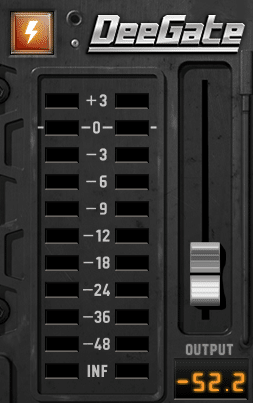
この記事が気に入ったらサポートをしてみませんか?
